
 fr
fr  English
English  Español
Español  中國人
中國人  Tiếng Việt
Tiếng Việt  Deutsch
Deutsch  Українська
Українська  Português
Português  भारतीय
भारतीय  Türkçe
Türkçe  한국인
한국인  Italiano
Italiano  Gaeilge
Gaeilge  اردو
اردو  Indonesia
Indonesia  Polski
Polski ixBrowser est un navigateur anti-détection conçu pour faciliter la gestion sécurisée et efficace de plusieurs comptes en ligne, ce qui le rend particulièrement utile dans des domaines tels que le commerce électronique, l'arbitrage de trafic, le marketing d'affiliation et le marketing des médias sociaux.
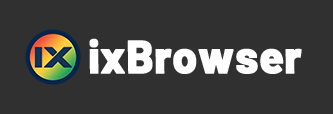
Ses capacités vont au-delà de l'utilisation individuelle et incluent des outils de travail d'équipe robustes qui améliorent les efforts de collaboration. En outre, ixBrowser permet aux utilisateurs de créer et de gérer un nombre illimité de profils de navigateur, ce qui offre une grande souplesse dans les différents secteurs d'activité qui nécessitent la gestion simultanée de nombreuses identités.
L'une des particularités d'ixBrowser est que ses fonctionnalités de base sont disponibles gratuitement pour une durée indéterminée. Ce niveau d'abonnement gratuit permet aux utilisateurs de créer jusqu'à 10 profils par jour et ne permet pas plus de 100 lancements de profils par jour. Notamment, ixBrowser se distingue des autres navigateurs anti-détection en ne limitant pas le nombre de membres de l'équipe qui peuvent être ajoutés, ce qui renforce son utilité pour les projets collaboratifs. Au-delà de ces caractéristiques, ixBrowser offre d'autres fonctionnalités, que nous examinerons plus en détail ci-dessous.
La gestion de plusieurs comptes dans ixBrowser est simplifiée grâce à plusieurs fonctions conviviales. Les utilisateurs peuvent lancer plusieurs profils simultanément et les synchroniser, ce qui améliore la productivité. Lors du lancement de plusieurs sessions, un menu spécialisé devient accessible, permettant aux utilisateurs de modifier des groupes de profils, de générer des empreintes numériques aléatoires pour chacun d'entre eux et de synchroniser les signets. Pour faciliter la gestion et l'identification, chaque profil est affiché avec un indicateur unique dans la barre des tâches.
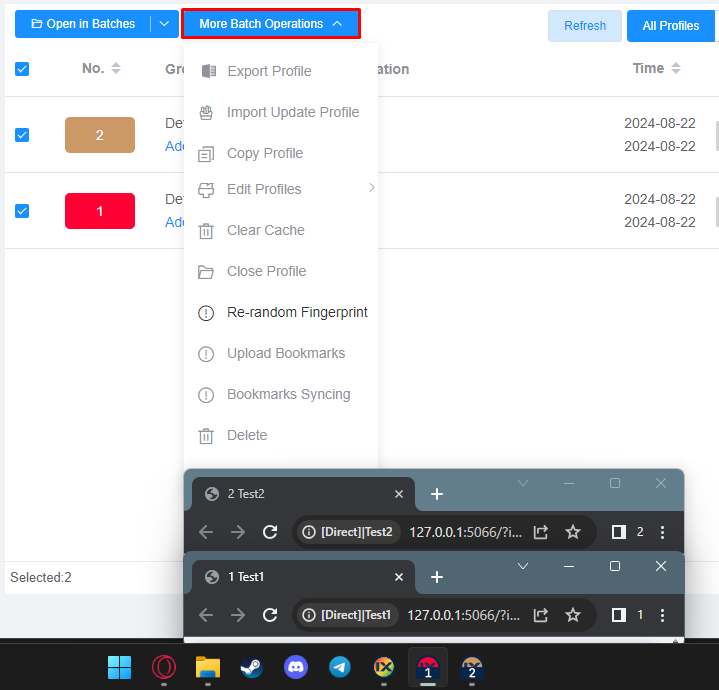
L'organisation des profils en étiquettes et en groupes est une autre caractéristique essentielle, qui permet une distribution efficace en fonction de leur association à différents projets ou tâches. Cette structure organisationnelle simplifie la gestion de plusieurs comptes et la rend plus efficace.
En outre, ixBrowser est équipé d'une API qui facilite l'automatisation de diverses opérations telles que la création, la gestion et le passage d'un profil à l'autre. Cette capacité permet aux utilisateurs de configurer par programme des profils pour des activités spécifiques, de modifier automatiquement les paramètres de confidentialité ou de programmer le lancement de profils. Ces fonctionnalités sont inestimables pour les tâches qui nécessitent une évolutivité et une adaptation rapide, telles que les tests de stratégies marketing ou l'exploration du web, ce qui fait d'ixBrowser un outil robuste pour les utilisateurs qui gèrent plusieurs comptes.
La gestion d'équipe dans ixBrowser est facilitée par la répartition des niveaux d'accès entre les employés et l'organisation des espaces de travail en groupes avec profils.
Pour créer un espace d'équipe, un administrateur doit d'abord inviter un nouvel utilisateur. Pour ce faire, il doit cliquer sur le bouton d'invitation, qui génère un code unique. Le membre potentiel de l'équipe saisit ensuite ce code sur son appareil pour accepter l'invitation.
Une fois ajouté, l'administrateur peut définir les capacités du nouveau membre en lui attribuant un rôle spécifique. Il peut le faire en utilisant des rôles prédéfinis ou en créant un rôle personnalisé, qui peut ensuite être affiné en définissant des autorisations pour presque toutes les actions dans le navigateur.
En outre, les utilisateurs peuvent partager leurs profils et les détails de leur serveur proxy avec les membres de leur équipe. Si les cookies et autres données de profil sont transférés de manière transparente, il est important de noter que les extensions et les signets ne sont pas conservés au cours de ce processus de partage.
De plus amples détails sur l'interface et les fonctionnalités de ces fonctions de gestion d'équipe seront abordés plus loin dans l'article.
ixBrowser offre un ensemble robuste de paramètres d'empreinte numérique que les utilisateurs peuvent modifier pour protéger les profils contre le blocage potentiel de ressources ciblées. Le navigateur offre la possibilité de configurer manuellement la plupart des paramètres ou d'appliquer un bruit aux technologies critiques susceptibles d'exposer les données réelles de l'utilisateur. Voici un aperçu des options de base et des options plus avancées qui peuvent être modifiées :
Paramètres de base :
Options avancées :
En outre, ixBrowser comprend une option de protection contre le balayage des ports, ce qui renforce encore le niveau de confidentialité du profil de l'utilisateur.
ixBrowser offre ses fonctionnalités de base gratuitement, mais l'accès à ses outils API et à d'autres fonctionnalités avancées nécessite un abonnement payant. Les utilisateurs peuvent choisir parmi une variété de plans tarifaires adaptés aux différents besoins et niveaux d'utilisation. En outre, une incitation à l'engagement à long terme est prévue : les utilisateurs qui s'inscrivent pour un an ou plus bénéficieront d'une réduction de 30 % sur leur abonnement.
Ce plan de base est idéal pour les utilisateurs qui ont besoin de plus de ressources que les options gratuites. Il comprend tous les outils de base du navigateur, tels que l'API, et permet la création de 100 profils avec jusqu'à 1 000 exécutions quotidiennes. Le coût est de 3,99 $ par mois.
Conçu pour la gestion d'équipes moyennes à grandes, ce plan permet de créer jusqu'à 500 profils de navigateur par jour et d'exécuter jusqu'à 5 000 profils. Il est proposé au prix de 9,99 $ par mois.
Le plan le plus complet, adapté à la gestion de projets de grande envergure et d'équipes étendues au sein des entreprises. Les utilisateurs peuvent créer 1 500 profils par jour et les exécuter jusqu'à 15 000 fois. Ce plan est disponible au prix de 19,99 $ par mois.
Le tableau comparatif ci-dessous permet de différencier clairement ces plans.
| Plan | Professional | Business | Enterprise |
|---|---|---|---|
| Price | $3.99 | $9.99 | $19.99 |
| Accès à toutes les fonctionnalités du navigateur | Oui | Oui | Oui |
| Nombre de profils par jour | 100 | 500 | 1500 |
| Nombre de lancements de profils par jour | 1000 | 5000 | 15000 |
| API | Oui | Oui | Oui |
| Stockage des profils dans le nuage | Oui | Oui | Oui |
L'interface du navigateur est conçue pour être conviviale, offrant une variété d'options, d'onglets et de fonctions sans être encombrée. Dans le panneau supérieur, les utilisateurs peuvent choisir parmi plusieurs versions linguistiques et opter pour un thème clair ou foncé afin de personnaliser leur expérience visuelle.
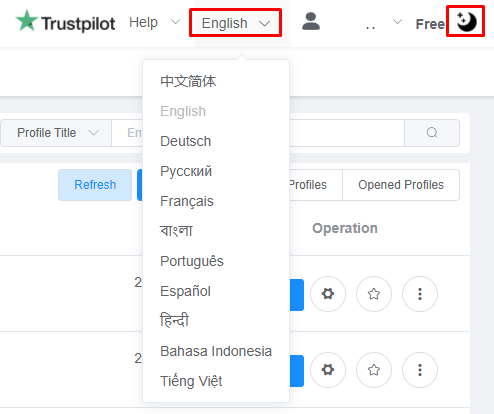
Ensuite, nous examinerons en détail chacun des principaux onglets afin d'explorer les fonctionnalités spécifiques qu'ils offrent.
Cet onglet sert d'espace de travail principal dans le navigateur. Les utilisateurs peuvent y créer manuellement des profils ou en importer une liste. Plusieurs profils peuvent être sélectionnés et exécutés simultanément, et le bouton "Plus d'opérations par lots" permet de synchroniser certains paramètres entre les profils sélectionnés.
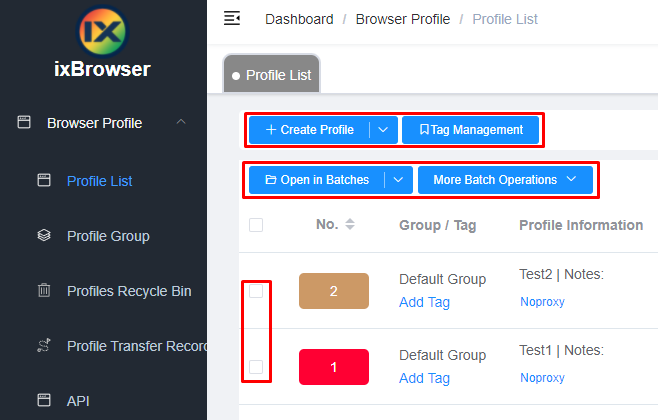
En outre, les utilisateurs peuvent personnaliser l'affichage pour ne montrer que les profils associés à des groupes ou à des étiquettes spécifiques. Un clic droit sur un profil ouvre un menu contextuel qui propose des options pour télécharger des cookies, gérer les signets, transférer le profil à un autre membre de l'équipe ou générer une empreinte digitale au hasard, ce qui améliore la flexibilité et le contrôle de la gestion des profils.
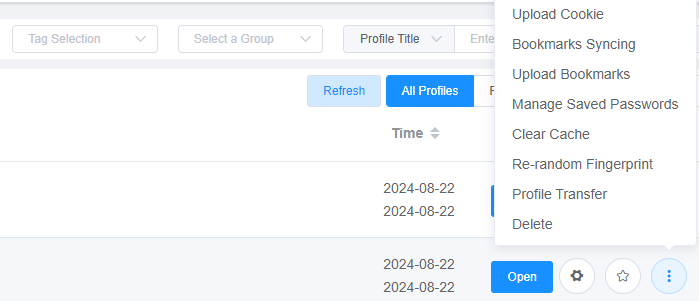
Cet onglet permet aux utilisateurs de créer et de gérer des groupes pour organiser les profils des navigateurs. Les groupes de profils sont particulièrement utiles pour séparer les espaces de travail en fonction des différentes équipes ou des différents projets, afin que chaque équipe ait accès aux profils appropriés sans encombrement ni confusion. Cette fonctionnalité améliore l'efficacité de l'organisation et la gestion des projets dans l'environnement du navigateur.
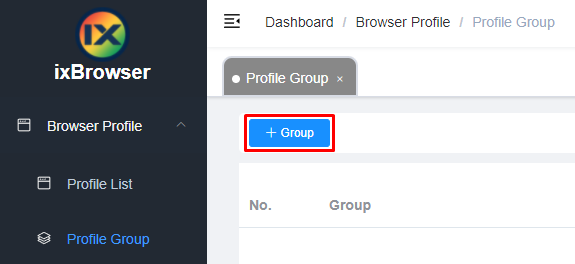
Cet onglet sert de zone de stockage pour les profils supprimés. Les utilisateurs ont la possibilité de restaurer un profil dans les 30 jours suivant sa suppression. Passé ce délai, les profils sont définitivement supprimés de la corbeille, ce qui permet de gérer l'espace de manière efficace et de ne conserver que les profils pertinents.
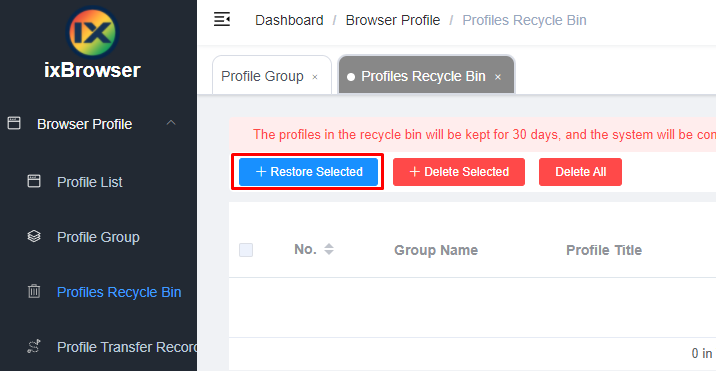
Cet onglet permet de contrôler quels profils ont été partagés par le propriétaire du compte, avec qui, ainsi que des détails sur les délais de transfert et de réception. Un onglet connexe offre des fonctionnalités similaires, mais affiche les profils partagés avec l'administrateur.
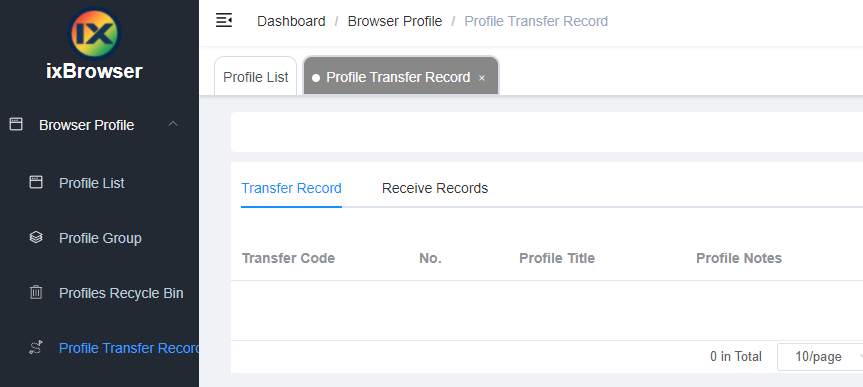
Dans cet onglet, les utilisateurs peuvent saisir une clé API pour intégrer divers outils d'automatisation dans le navigateur, y compris la compatibilité avec des cadres automatisés tels que Selenium et Puppeteer. Une documentation complète est disponible sur le site officiel d'ixBrowser.
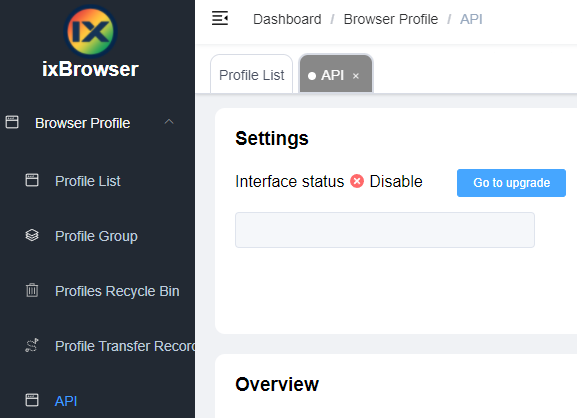
Cette section permet aux utilisateurs d'intégrer des serveurs proxy aux profils des navigateurs. Elle offre des options permettant d'ajouter des serveurs mandataires personnels ou d'acheter des serveurs mandataires statiques ou résidentiels directement par l'intermédiaire du navigateur. La possibilité d'importer séparément une liste de serveurs mandataires est une caractéristique notable.
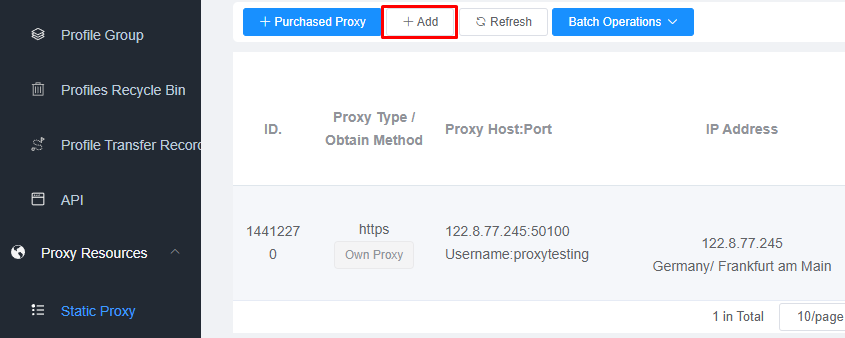
En outre, un vérificateur intégré est disponible pour vérifier la fonctionnalité et la géolocalisation des proxys ajoutés.
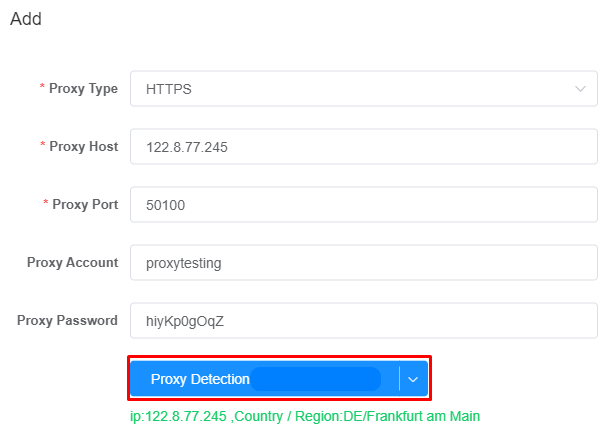
Pour acheter des proxies résidentiels directement auprès de ixBrowser, vous devez d'abord recharger le solde de votre navigateur.
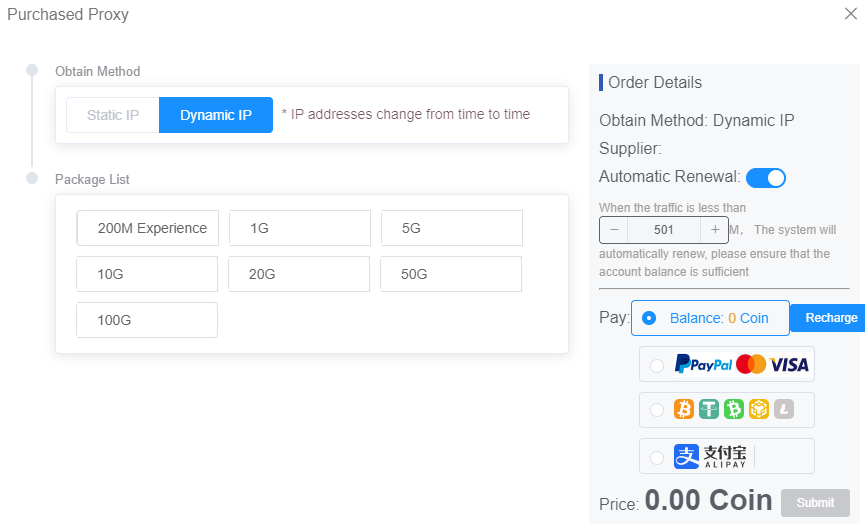
Ici, les utilisateurs peuvent ajouter des extensions de navigateur en sélectionnant des catégories dans la boutique officielle ou en téléchargeant manuellement des extensions à partir d'un appareil local.
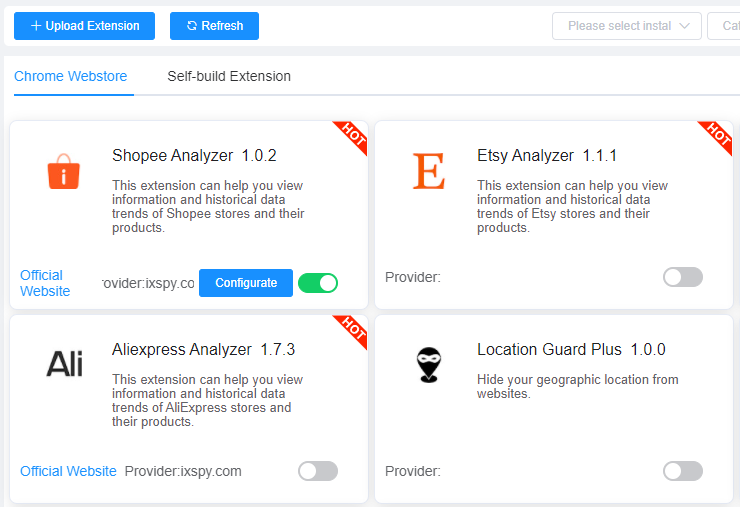
Une fois ajoutées, les extensions peuvent être activées pour tous les profils et groupes ou limitées à certains d'entre eux.

Cet onglet permet d'inviter des employés à rejoindre votre équipe ou une autre équipe. Lors de l'envoi d'une invitation, il est possible de configurer le rôle du nouveau membre, de définir ses niveaux d'accès et de l'affecter à un groupe spécifique. Cette fonctionnalité facilite la division des espaces de travail en projets distincts, ce qui permet de gérer efficacement plusieurs équipes simultanément.
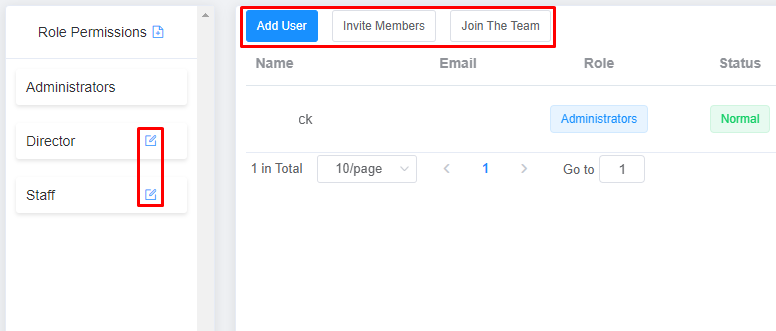
La possibilité de configurer n'importe quel paramètre ou option pour un nouvel employé améliore les capacités de gestion de l'accès.
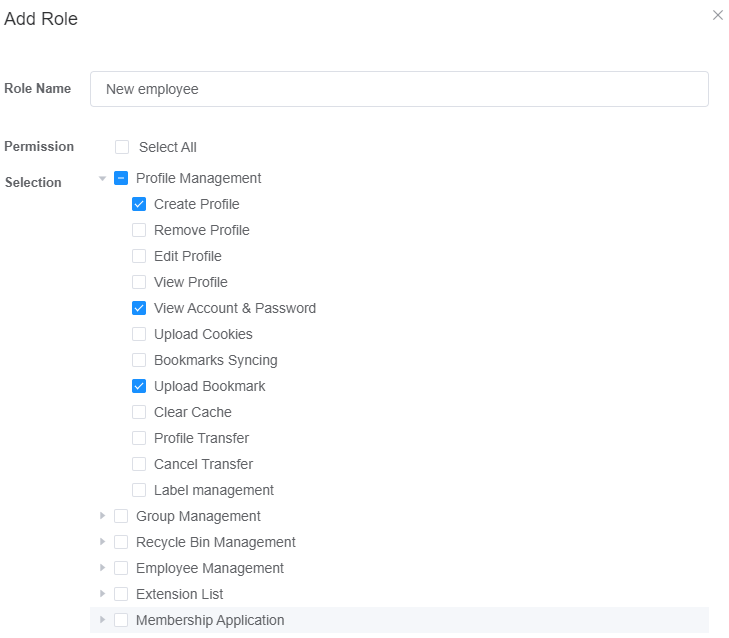
Pour faire partie d'une autre équipe, un code d'invitation est nécessaire.
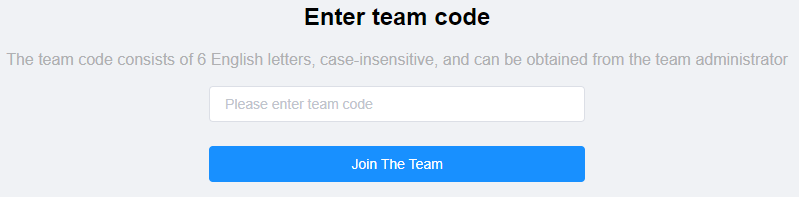
Le centre de recharge du navigateur permet aux utilisateurs de gérer leur solde, de mettre à jour leur plan tarifaire et d'acheter des proxys. Le système fonctionne sur la base de jetons, avec un taux de change de 100 pièces pour un dollar américain. En outre, un enregistrement de toutes les transactions de paiement effectuées dans le navigateur est accessible.

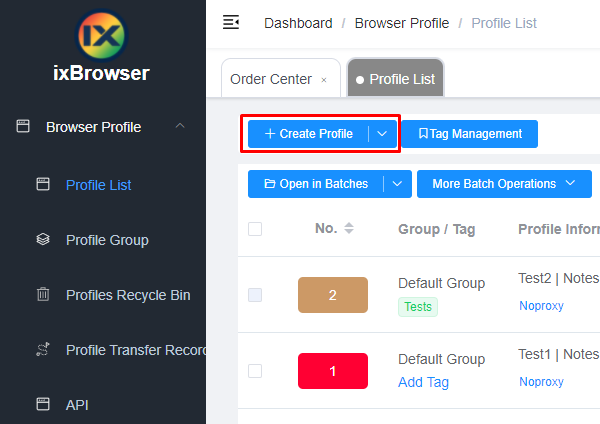
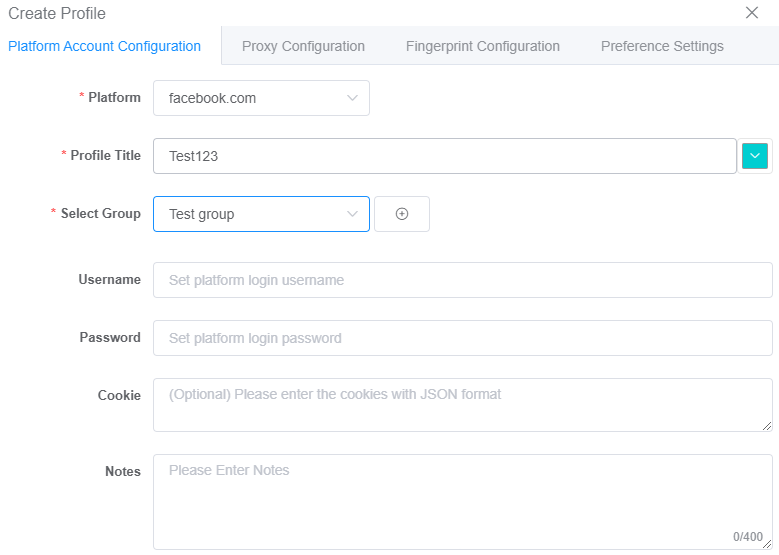
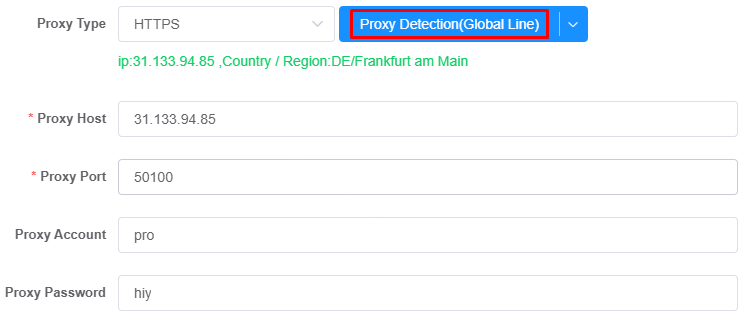
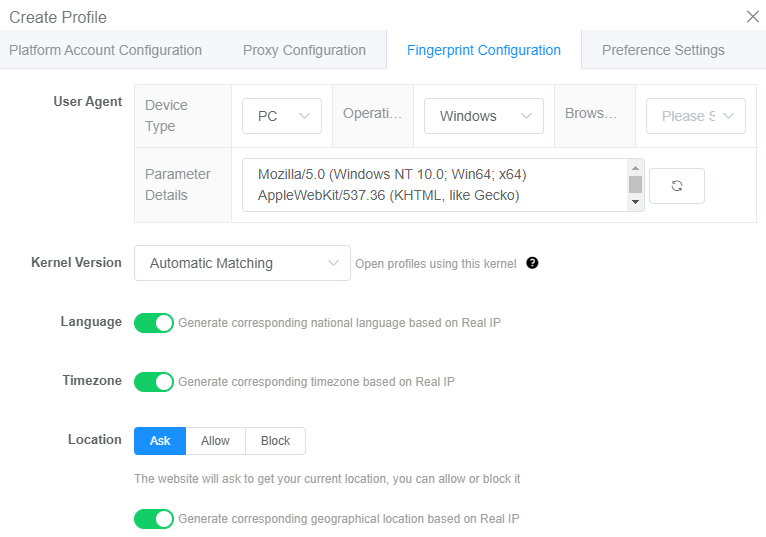
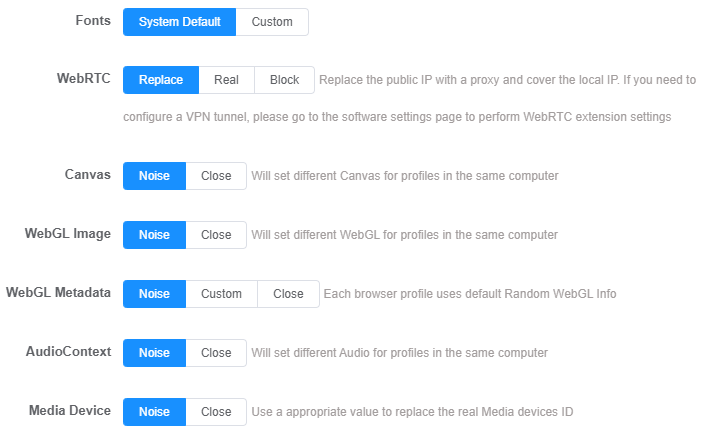
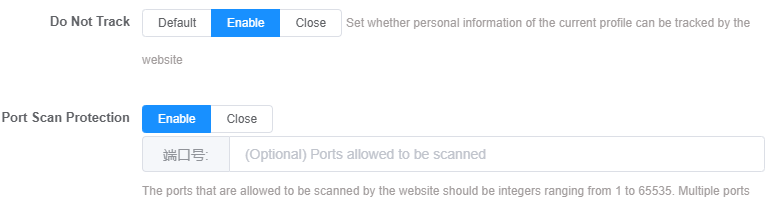
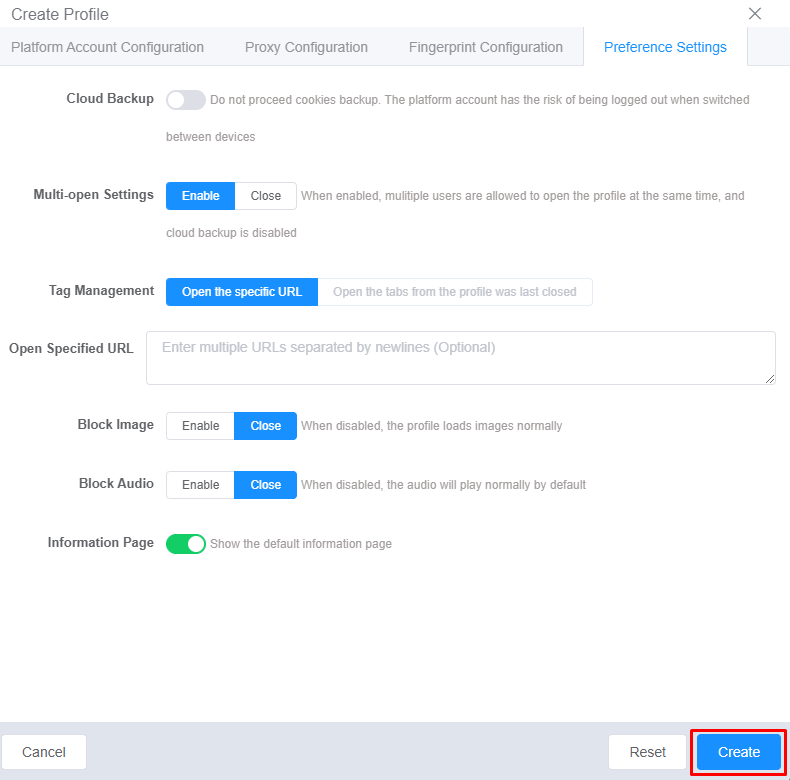

ixBrowser se distingue comme un excellent outil pour le travail en équipe, car il offre des possibilités étendues de personnalisation des rôles des membres de l'équipe, de partage transparent de l'information entre les employés et, surtout, il n'impose pas de limites quant au nombre de membres de l'équipe. En outre, l'accès aux fonctions de base est gratuit, ce qui rend ixBrowser attrayant pour les utilisateurs réguliers qui souhaitent protéger leurs données ou contourner les blocages.
Commentaires: 0